Pioneer DEH-X7650SD: Эксплуатация устройства Эксплуатация устройства02
Эксплуатация устройства Эксплуатация устройства02: Pioneer DEH-X7650SD
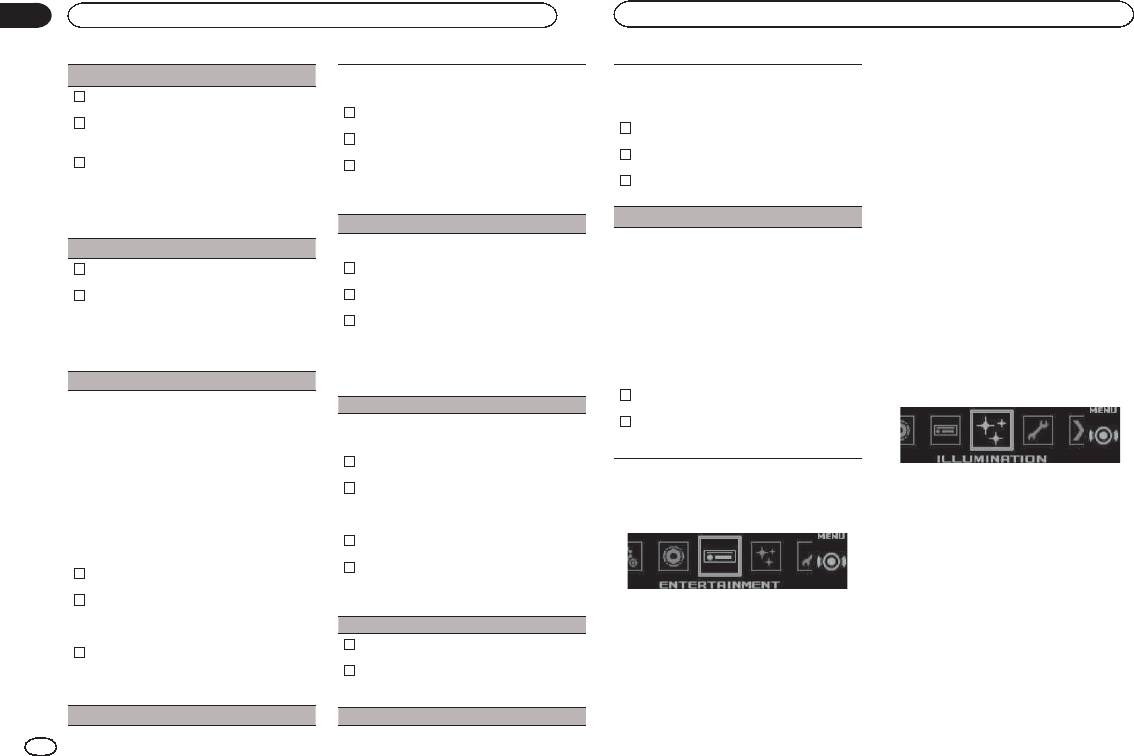
Эксплуатация устройства Эксплуатация устройства02
3 Поверните M.C. для выбора желаемой на-
Fader/Balance (регулировка глубины/баланса)
Тонкомпенсация призвана восполнить недостаток
Пользуйтесь этой функцией, если хотите слышать
нижних и верхних частот при прослушивании
стройки.
только высокочастотные звуки. Акустические
1
Нажмите M.C., чтобы отобразить режим на-
музыки на малой громкости.
системы воспроизводят только те звуки, которые
Стандартный дисплей — фоновая визуализа-
стройки.
1
Нажмите M.C., чтобы отобразить режим на-
оказались выше частоты среза этого фильтра.
ция — жанр — фоновое изображение1 — фо-
2
Нажатием M.C. производится переключение с
стройки.
1
Нажмите M.C., чтобы отобразить режим на-
новое изображение2 — фоновое изображение3
функции Fader (фронт/тыл) на Balance (лево/
2
Нажмите M.C., чтобы включить или отключить
стройки.
— фоновое изображение4 — анализатор
право).
функцию тонкомпенсации.
2
Нажмите M.C., чтобы включить или отключить
спектра — индикатор уровня — киноэкран —
3
Вращением M.C. производится регулировка
3
Поверните M.C. для выбора желаемой на-
фильтр пропускания верхних частот.
календарь
глубины звучания между фронтальными и
стройки.
3
Нажмите M.C. для выбора частоты среза.
тыловыми акустическими системами.
Low (малый уровень)—Mid (средний уро-
50Hz—63Hz—80Hz—100Hz—125Hz
4 Нажмите M.C., чтобы выбрать элемент.
Вращением M.C. производится регулировка
вень)—High (высокий уровень)
баланса между левой и правой акустическими
SLA (регулировка уровня источника)
Subwoofer1 (включение/выключение сабвуфера)
Примечания
системами.
• Жанровый дисплей (Genre) меняется в зависи-
Устройство имеет выход для подключения сабву-
Эта функция помогает не допускать резких скачков
Preset EQ (предустановки коррекции)
фера, который можно включать и отключать.
громкости при переключении источников сигнала.
мости от жанра воспроизводимой музыки.
1
Нажмите M.C., чтобы отобразить режим на-
1
Нажмите M.C., чтобы отобразить режим на-
• На
стройки основаны на уровне громкости FM,
• Этот режим иногда может работать некоррек-
стройки.
стройки.
который остается неизменным.
тно, что зависит от приложения, использован-
2
Поверните M.C. для выбора желаемой кривой
2
Нажмите M.C., чтобы включить или отключить
• Уровень громкости в диапазоне АМ также
ного для кодирования аудиофайлов.
может контролироваться этой функцией.
коррекции.
выход сабвуфера.
• Если в качестве источника выбран вариант
Powerful (мощно)—Natural (естественно)—
3
Поверните M.C., чтобы выбрать фазу сигнала.
• Для каждой из приведенных ниже групп
«Radio» или «AUX», отображается стандартный
Поворотом влево выберите вывод сигнала
источников автоматически определяются
Vocal (вокал)—Custom1 (настройка1)—
дисплей, даже если вы выбрали анализатор
одинаковые настройки
.
Custom2 (настройка2)—Flat (равномерно)—
в противофазе, при этом на дисплее ото-
спектра или индикатор уровня.
бражается «Reverse». Поворотом влево
• USB, iPod, SD, Pandora (iPhone), App (iPhone)
SuperBass (супербас)
выберите прямую фазу, при этом на дисплее
• BT Audio, Pandora (смартфон), App (смарт-
G.EQ (настройка эквалайзера)
отображается «Normal».
фон)
Выбор цвета для подсветки
1
Нажмите M.C., чтобы отобразить режим на-
Вы можете отрегулировать выбранную кривую
Subwoofer2 (настройка сабвуфера)
стройки.
коррекции в соответствии со своими пред-
Сабвуфер будет воспроизводить только те, ча-
2
Вращением М.С. отрегулируйте громкость
почтениями. Измененная кривая коррекции
стоты которые окажутся ниже частот выбранного
источника.
сохраняется как Custom1 или Custom2.
диапазона.
Диапазон регулировки: от +4 до -4
•
Вариант Custom1 можно определять по отдель-
1
Нажмите M.C., чтобы отобразить режим на-
ности для каждого источника. Между тем для
стройки.
каждой из приведенных ниже групп источников
2
Нажатием M.C. производится переключение
1 Нажмите M.C., чтобы вызвать главное меню.
автоматически определяются свои настройки.
Развлекательные картинки
с функции установки частоты среза на функ-
• USB, iPod, SD, Pandora (iPhone), App (iPhone)
цию установки выходного сигнала уровня
на дисплее
2 Поверните M.C., чтобы сменить меню и
• BT Audio, Pandora (смартфон), App (смарт-
сабвуфера, и наоборот.
нажмите, чтобы выбрать пункт ILLUMINATION
фон)
3
Нажмите M.C. для выбора частоты среза.
(Подсветка).
• Вариант Custom2 является общим, и исполь-
50Hz—63Hz—80Hz—100Hz—125Hz
зуется для всех источников.
4
Поворотом M.C. производится регулировка
3 Поверните M.C., чтобы выбрать функцию
1
Нажмите M.C., чтобы отобразить режим на-
выходного сигнала сабвуфера.
подсветки.
стройки.
Диапазон настройки охватывает значения
После этого можно изменять следующие
2
Нажатием M.C. производится переключение
от +6 до -24.
между следующими пунктами: Equalizerband
При воспроизведении звука с того или иного
параметры функции подсветки.
Bass Booster (усиление баса)
источника сигнала вы можете развлекаться
• Пункт «Phone» в моделях DEH-X9650SD и DEH-
(полосы эквалайзера) — Equalizerlevel (уро-
глядя на картинки на дисплее.
X7650SD отсутствует.
вень эквализации)
1
Нажмите M.C., чтобы отобразить режим на-
3
Поверните M.C. для выбора желаемой настройки.
стройки.
Полосы частот: 100Hz—315Hz—1.25kHz—
2
1 Нажмите M.C., чтобы вызвать главное меню.
Нажмите M.C. для установки желаемого уровня.
3.15kHz—8kHz
Диапазон настройки охватывает значения
Уровень: от +6 до -6
2 Поверните M.C., чтобы сменить меню и
от 0 до +6.
нажмите, чтобы выбрать пункт ENTERTAINMENT
Loudness (тонкомпенсация)
HPF (фильтр пропускания верхних частот)
(Развлечение).
16
Оглавление
- Содержание Прежде, чем приступать к использованию01
- Эксплуатация устройства Эксплуатация устройства 02 Головное устройство Пульт дистанционного управления
- Эксплуатация устройства Эксплуатация устройства02
- Эксплуатация устройства Эксплуатация устройства 02
- Эксплуатация устройства Эксплуатация устройства02
- Эксплуатация устройства Эксплуатация устройства 02
- Эксплуатация устройства Эксплуатация устройства02
- Эксплуатация устройства Эксплуатация устройства 02
- Эксплуатация устройства Эксплуатация устройства02
- Эксплуатация устройства Эксплуатация устройства 02
- Эксплуатация устройства Эксплуатация устройства02
- Эксплуатация устройства Эксплуатация устройства 02
- Эксплуатация устройства Эксплуатация устройства02
- Эксплуатация устройства Эксплуатация устройства 02
- Эксплуатация устройства Эксплуатация устройства02
- Эксплуатация устройства Эксплуатация устройства 02
- Эксплуатация устройства Эксплуатация устройства02
- Эксплуатация устройства Эксплуатация устройства 02
- Монтаж Монтаж03 Соединения
- Монтаж Монтаж 03
- Монтаж Монтаж03
- Дополнительная информация Дополнительная информация Устранение возможных
- Дополнительная информация Дополнительная информация
- Дополнительная информация Дополнительная информация
- Дополнительная информация Дополнительная информация
- Дополнительная информация Дополнительная информация
- Дополнительная информация Дополнительная информация
- Дополнительная информация Дополнительная информация





